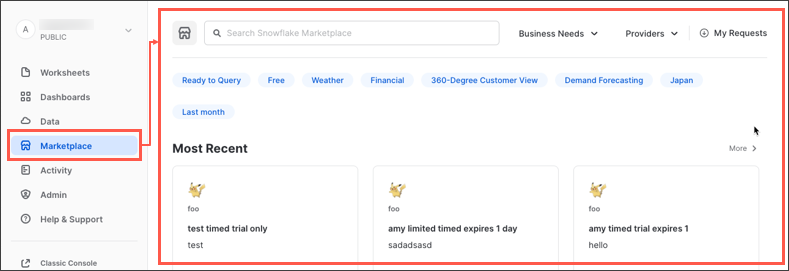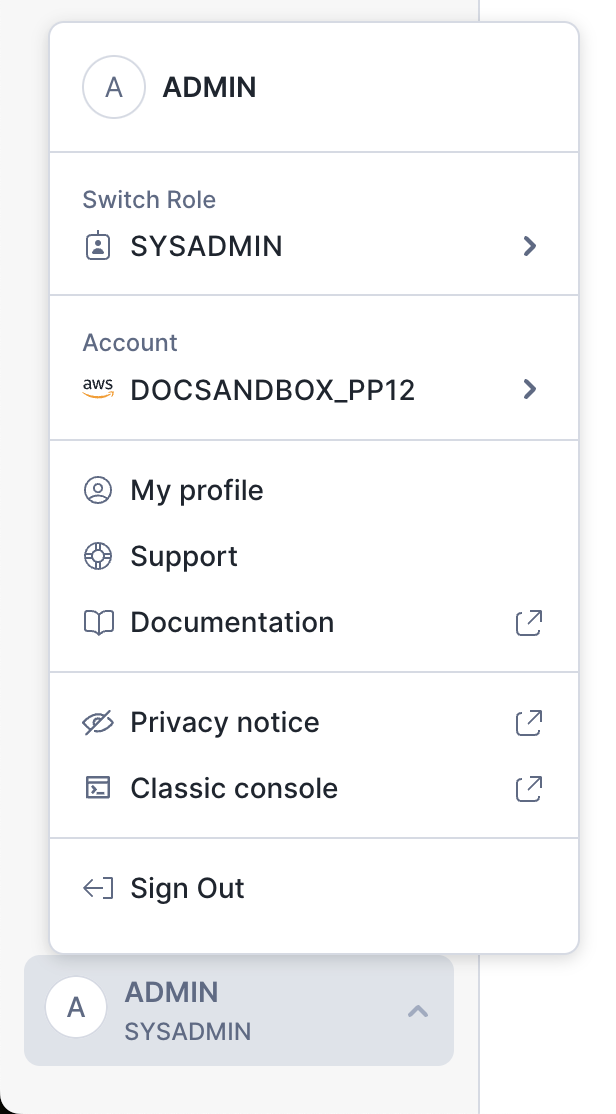Snowsight クイックツアー¶
Snowsight では、データ分析とエンジニアリングタスクの実行、クエリとデータロードおよび変換アクティビティのモニター、Snowflakeデータベースオブジェクトの探索、コストの管理、ユーザーとロールの追加などのSnowflakeデータベースの管理を実行できます。
Snowsight では次を実行できます。
Snowpark Pythonワークシートのビルド、テスト、デプロイ。
クエリやコードを記述し、ワークシートでデータベースオブジェクトや SQL 関数のオートコンプリートを活用する。
ワークシートをフォルダーに整理する。
ワークシートやダッシュボードを他のユーザーと共有する。
ワークシートの結果をチャートやダッシュボードで視覚化する。
データベース、テーブル、ステージ、ファイルフォーマットなどのデータベースオブジェクトを作成および管理する。
コストを管理し、予算を設定する。
クエリ履歴とデータロード履歴を確認する。
タスクグラフと実行履歴を表示する。
失敗したタスクグラフをデバッグして再実行する。
動的テーブルグラフと更新をモニターする。
Snowflakeユーザーとロールを管理および作成し、ロールとその付与の階層を視覚化する。
データのマスキングやポリシーの追加など、データガバナンスのタスクを実行し、データのガバナンスを確認する。
これらのタスクやその他の実行可能なタスクの詳細については、 Snowsight: Snowflakeウェブインターフェイス をご参照ください。
ワークシートに SQL とSnowpark Pythonコードを記述する¶
Worksheets は、 SQL クエリ(DML と DDL)を記述し、結果を確認して操作する簡単な方法を提供します。ワークシートでは、次を実行できます。
アドホッククエリやその他の DDL/DML 操作を実行する。
PythonワークシートにSnowpark Pythonコードを記述する。
実行したクエリ履歴とクエリ結果を確認する。
複数のワークシートをそれぞれの個別のセッションで確認する。
結果が利用可能な間に、選択したステートメントの結果をエクスポートする。
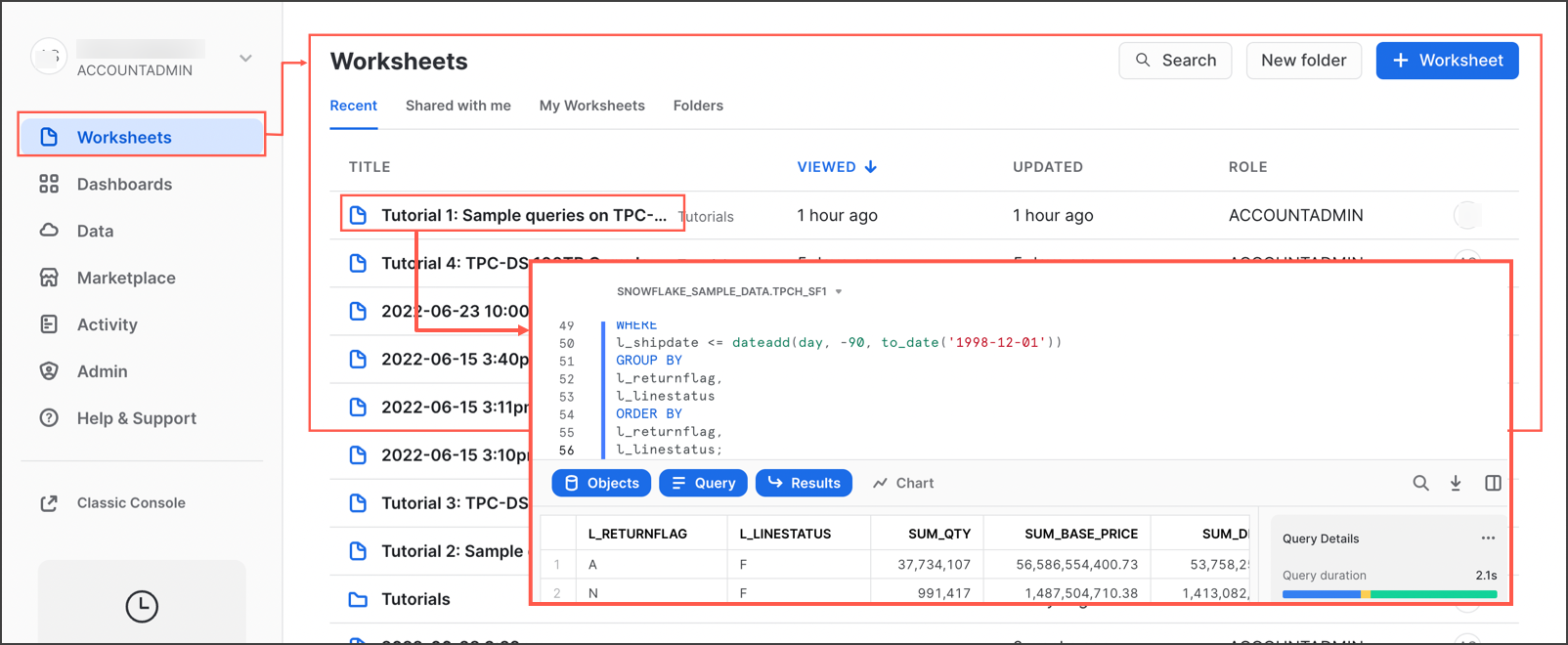
詳細については、以下をご参照ください。
チャートとダッシュボードでクエリ結果を視覚化する¶
Snowsight でクエリを実行するときに、結果をチャートとして表示することを選択できますチャートのコレクションを Dashboard として作成して、データをより簡単に確認することもできます。ダッシュボードは、タイルとして配置されたチャートの柔軟なコレクションを提供します。ダッシュボードのチャートは SQL で始まり、結果と関連するチャートを生成します。他のユーザーとのチャートの共有、チャートの変更、ダッシュボードタイルとしての表示ができます。
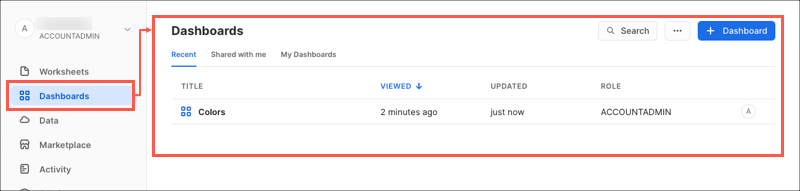
チャートの詳細については、 ワークシートデータの視覚化 をご参照ください。ダッシュボードの詳細については、 ダッシュボードを使用したデータの視覚化 をご参照ください。
データベースオブジェクトの探索と管理¶
次のようにして、 Snowsight でデータベースオブジェクトを探索および管理できます。
データベースオブジェクトエクスプローラーを使用して、テーブル、関数、ビューなどのデータベースとオブジェクトを探索する。
データベース、テーブル、ファイルフォーマットなどのオブジェクトを作成する。
オブジェクトエクスプローラーで検索して、アカウント全体のデータベースオブジェクトを参照する。
テーブルなどのデータベースオブジェクトのコンテンツをプレビューし、ステージにアップロードされたファイルを表示する。
既存のテーブルにファイルをロードするか、ファイルからテーブルを作成して、Snowflakeでのデータの操作をより速く開始できるようにする。
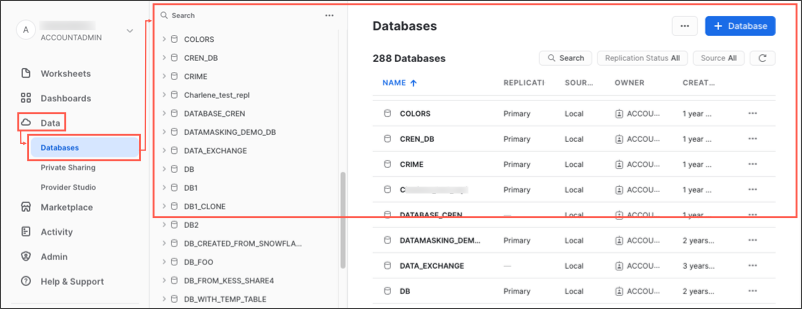
詳細については、次をご参照ください。
Snowsight でのアクティビティのモニター¶
クエリの詳細をモニターおよび表示し、実行されたクエリのパフォーマンスを調査し、データのロード状況およびエラーをモニターし、タスクグラフを確認し、必要に応じてデバッグして再実行できます。動的テーブルのリフレッシュ状態をモニターし、データガバナンスを維持するために作成したさまざまなタグ付けおよびセキュリティポリシーを確認することもできます。
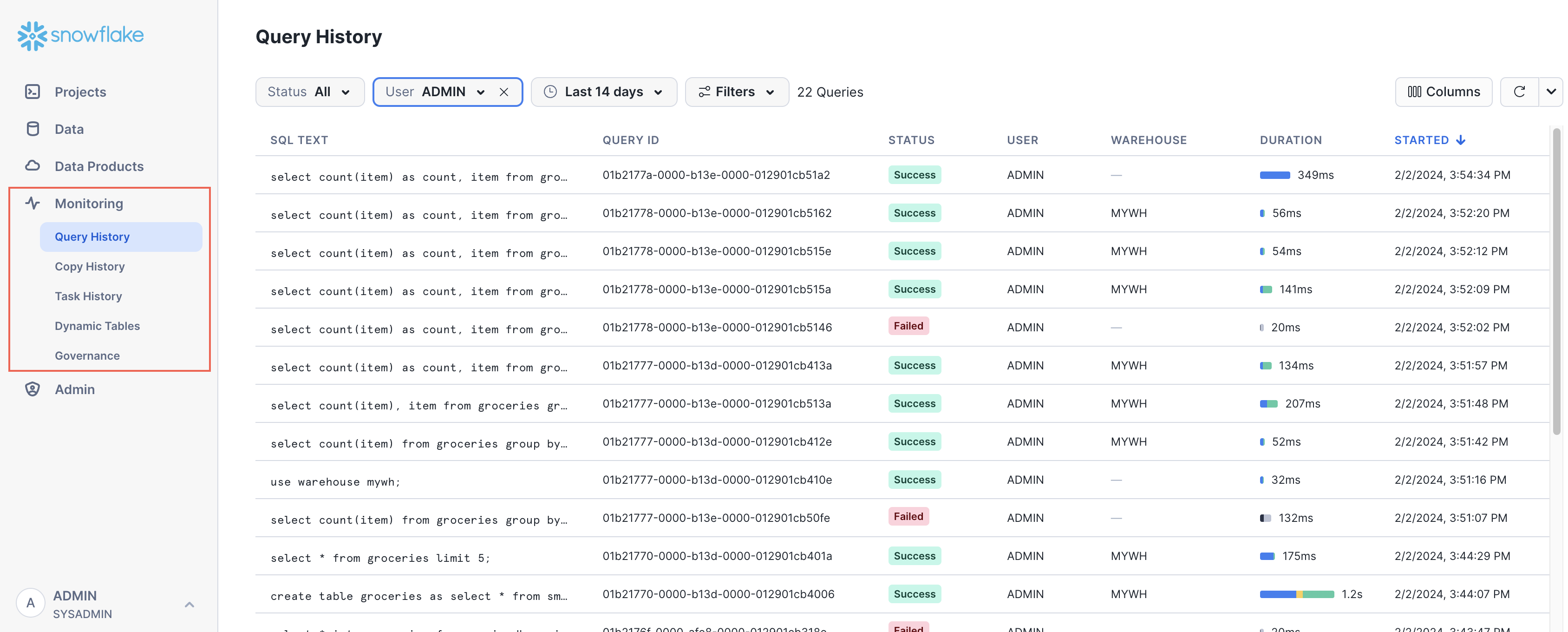
詳細については、次をご参照ください。
Snowsight での管理タスクの実行¶
Admin ページでは、Snowflakeデータの使用の理解、ウェアハウスの管理、リソースのモニター、ユーザーとロールの管理、Snowflakeアカウントの管理などが実行できます。
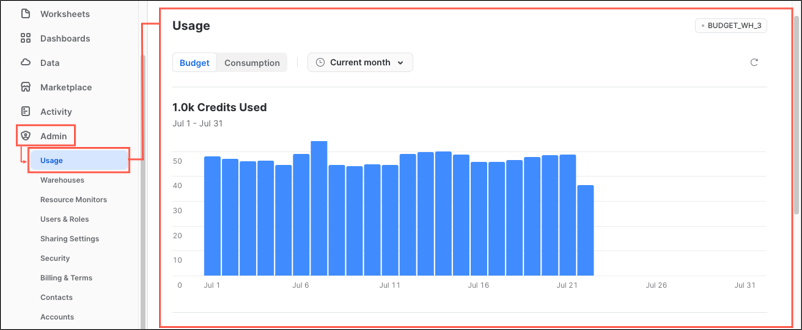
詳細については、次をご参照ください。